[資金移動]メニューをクリックしてください。
「業務選択」画面が表示されますので、入金・請求先を登録する取引種別に応じ[振込・振替][総合振込][給与・賞与振込][口座振替][集金代行サービス]ボタンをクリックしてください。
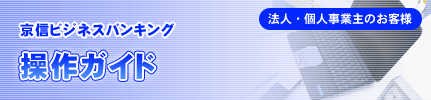
データ作成時の便利機能
振込・請求データ作成時に、検索条件としてご利用いただける入金・請求先グループ名の登録・グループの編集を行うことができます。 また、振込・請求データの照会・一時保存・データの編集・データの印刷、入金・請求先情報の取得・受付を行うことができます。
入金・請求先ファイル取得
登録されている入金・請求先の情報は、CSV形式(項目がカンマで区切られたテキストデータ)のファイルに保存したり、ファイル受付により一括して更新することができます。
1.
![[BSSK001]業務選択画面 [BSSK001]業務選択画面](img/BSSK001-6.gif)
2.
「作業内容選択」画面が表示されます。
[入金(請求)先のグループ管理/ファイル登録]ボタンをクリックしてください。
[入金(請求)先のグループ管理/ファイル登録]ボタンをクリックしてください。
![[BFKF001]作業内容選択画面 [BFKF001]作業内容選択画面](img/BFKF001-8.gif)
3.
「入金先のグループ管理/ファイル登録」ボタンを押された場合は、「入金先管理作業内容選択」画面が表示されます。
「請求先のグループ管理/ファイル登録」ボタンを押された場合は、「作業内容選択」画面が表示されます。
[入金(請求)先ファイル取得]ボタンをクリックしてください。
「請求先のグループ管理/ファイル登録」ボタンを押された場合は、「作業内容選択」画面が表示されます。
[入金(請求)先ファイル取得]ボタンをクリックしてください。
![[BFFK001]入金先管理作業内容選択画面 [BFFK001]入金先管理作業内容選択画面](img/BFFK001-3.gif)
4.
「入金(請求)先ファイルの取得(登録情報のダウンロード)」画面が表示されます。
ご確認後、[ファイル取得]ボタンをクリックしてください。
ご確認後、[ファイル取得]ボタンをクリックしてください。
![[BFFK033]入金(請求)先ファイルの取得(登録情報のダウンロード)画面 [BFFK033]入金(請求)先ファイルの取得(登録情報のダウンロード)画面](img/BFFK033.gif)
5.
ファイル保存ダイアログが表示されます。
ファイル取得完了後、ダイアログを閉じ、[ホームへ]ボタンをクリックすると、「トップページ」画面へ戻ることができます。
ファイル取得完了後、ダイアログを閉じ、[ホームへ]ボタンをクリックすると、「トップページ」画面へ戻ることができます。



